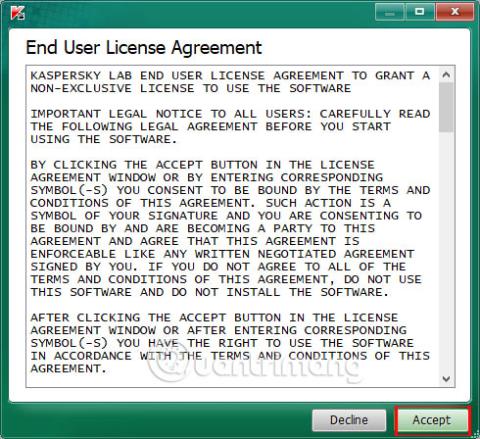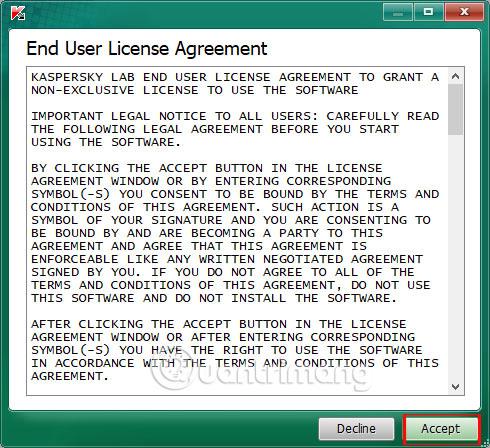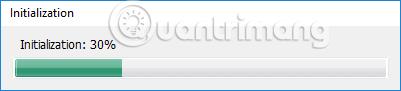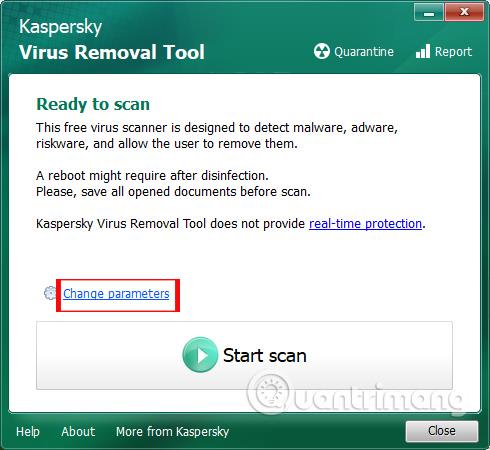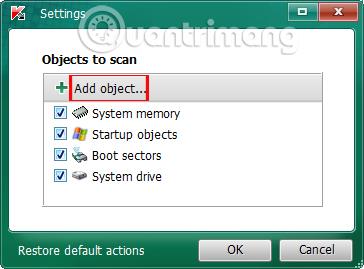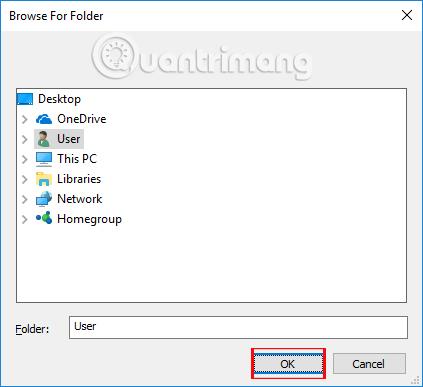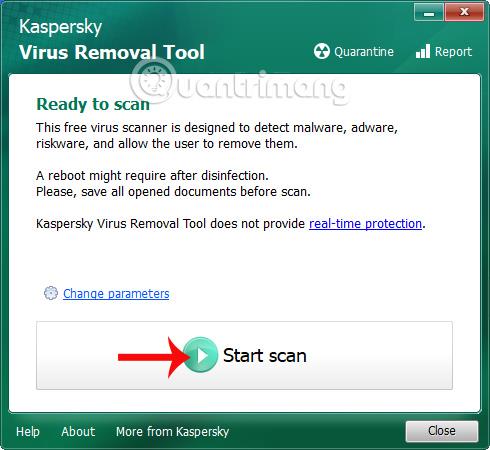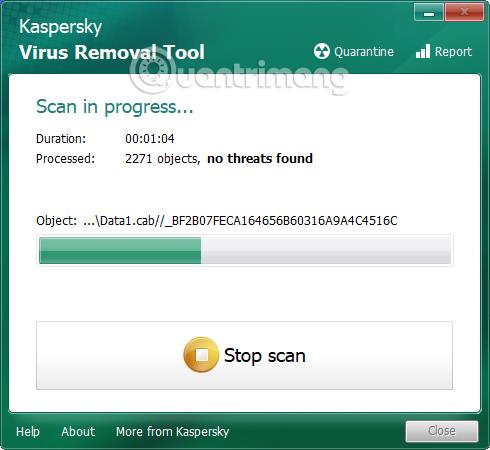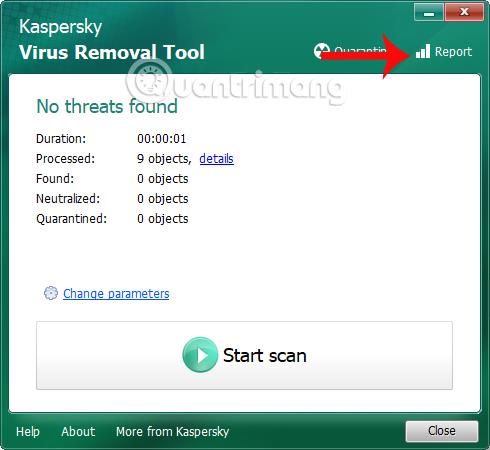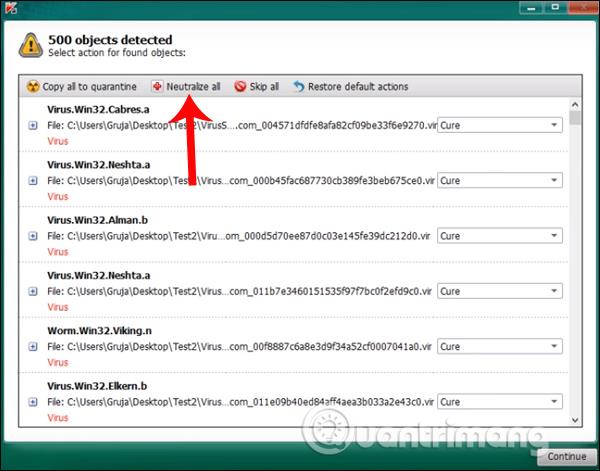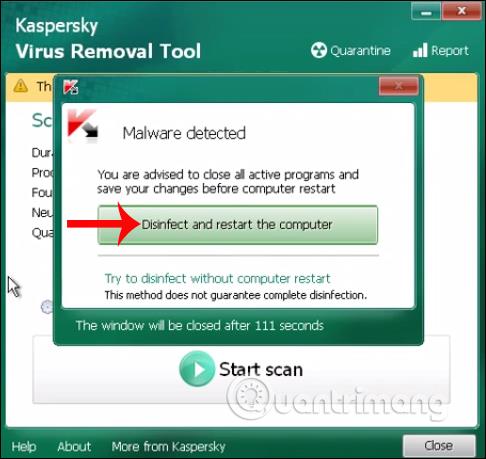Nikto nemôže zaručiť, že jeho počítač nie je napadnutý vírusmi, najmä ak často sťahujeme dáta online alebo sa pripájame k externým úložným zariadeniam, ako je USB. A antivírusové programy na počítačoch sú potrebné na ochranu systému. Medzi nimi je slávna bezpečnostná spoločnosť Kaspersky spolu so sadou profesionálnych produktov, ako je Kaspersky Virus Removal Tool.
Okrem toho, že softvér dokáže blokovať útoky vírusov na váš počítač, dokáže si poradiť aj so situáciami, keď je váš počítač infikovaný vírusom a iný antivírusový softvér je vypnutý. Zistí problémy vo vašom počítači a odstráni všetky infekcie. Aj keď je počítač infikovaný vírusom, nástroj Kaspersky Virus Removal Tool môže stále dobre fungovať, dokonca aj v núdzovom režime, a potom pokračovať v odstraňovaní vírusov, trójskych koní, rootkitov, adwaru alebo spywaru.
Nižšie uvedený článok od Wiki.SpaceDesktop prevedie čitateľov, ako používať Kaspersky Virus Removal Tool na odstránenie škodlivých programov a adware z počítača.
Ako používať Kaspersky Virus Removal Tool
Krok 1:
Stiahneme softvér z vyššie uvedeného odkazu a potom klikneme na inštalačný súbor programu .exe. Prvým rozhraním bude oznámenie o podmienkach používania programu, kliknutím na tlačidlo Prijať súhlasíte.
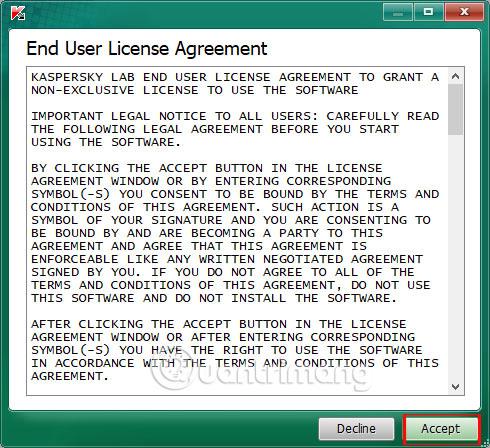
Krok 2:
Potom prebehne proces inštalácie softvéru do systému. Tento proces trvá veľmi málo krokov.
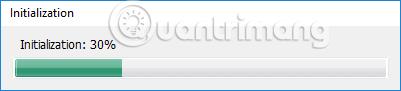
Ihneď potom sa zobrazí hlavné rozhranie programu. Najprv kliknite na Zmeniť parametre a nastavte oblasť skenovania.
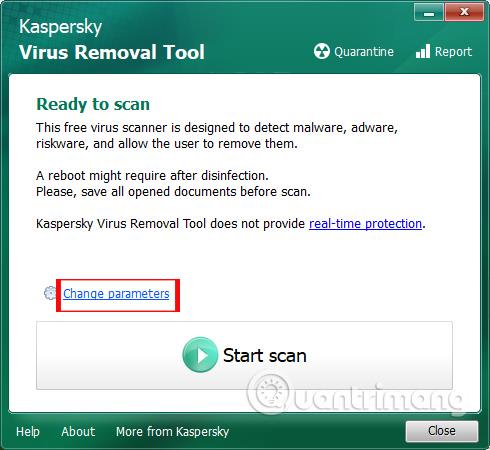
Krok 3:
Zobrazí sa rozhranie Objects to scan s rôznymi možnosťami kontroly systému. Môžeme vybrať položky, ktoré potrebujeme skontrolovať, ale mali by sme vybrať všetky 4 položky v rozhraní vrátane systémovej pamäte, spúšťacích objektov, zavádzacích sektorov a systémovej jednotky.
Okrem toho kliknutím na Pridať objekty... môžete jednotlivo vybrať priečinok, ktorý chcete skontrolovať.
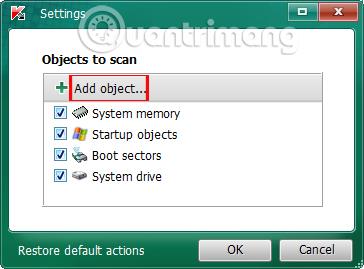
Klikneme na priečinok, ktorý chceme skontrolovať pomocou nástroja Kaspersky Virus Removal Tool. Nakoniec kliknite na tlačidlo OK , čím nastavíte vybratý priečinok v zozname.
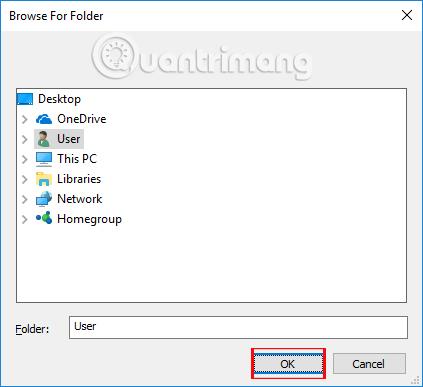
Potom používateľ klikne na Spustiť skenovanie , aby skenoval systém.
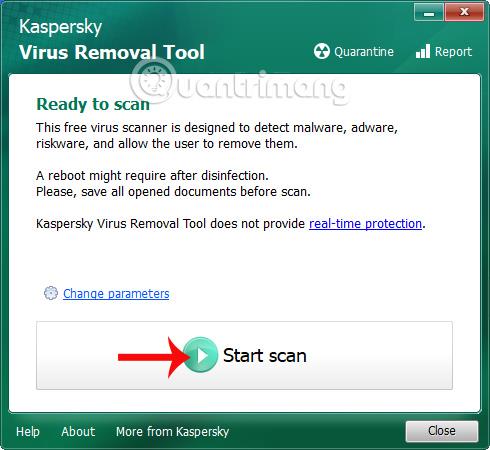
Krok 4:
V rozhraní skenovania uvidíme čas skenovania a celkový počet testovaných objektov. Ak sa zistí, že počítač má problémy alebo nebezpečné predmety, používateľ okamžite dostane upozornenie. V opačnom prípade sa nenašli žiadne hrozby.
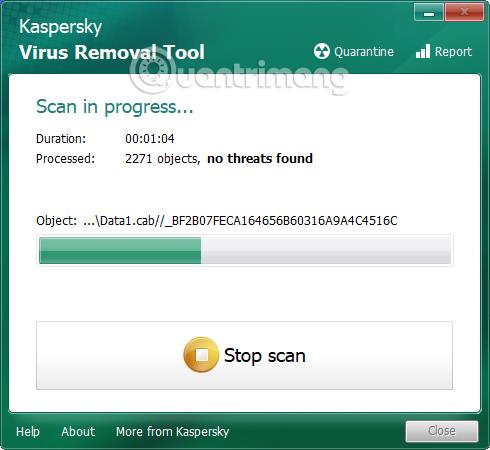
Krok 5:
Po dokončení skenovania dostanete softvérovú správu. Keď sa nezistia žiadne hrozby, zobrazí sa správa Nenašli sa žiadne hrozby, ako je uvedené nižšie. Kliknutím na Report zobrazíte podrobnosti reportu.
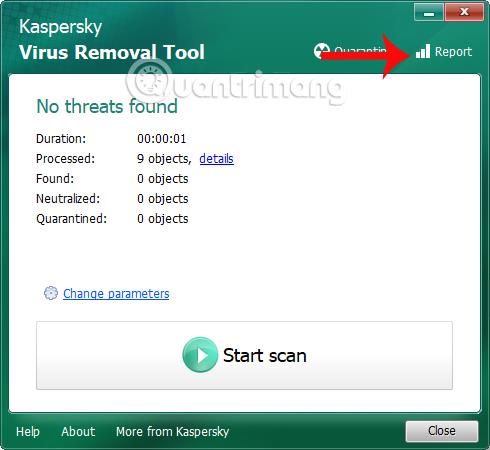
Krok 6:
V prípade, že je počítač infikovaný vírusom a deteguje malvér, dostaneme rozhranie, ako je uvedené nižšie. Kliknite na Neutralizovať všetko v rozhraní a potom kliknite na Pokračovať nižšie.
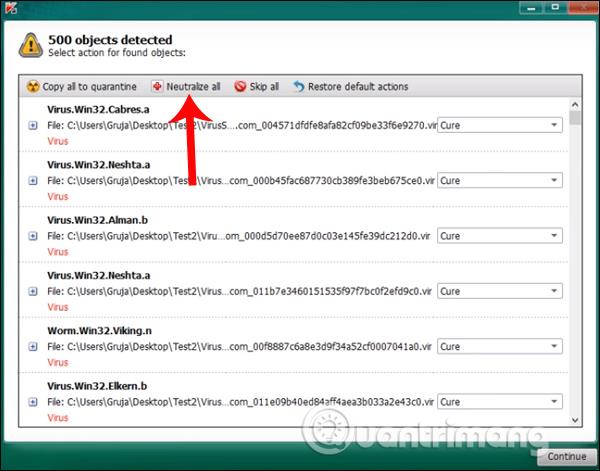
Krok 7:
V prípade počítačového systému, ktorý je silne infikovaný vírusmi, kliknite na položku Dezinfikovať a reštartujte počítač, aby sa počítač dostal do stavu rozšíreného spustenia.
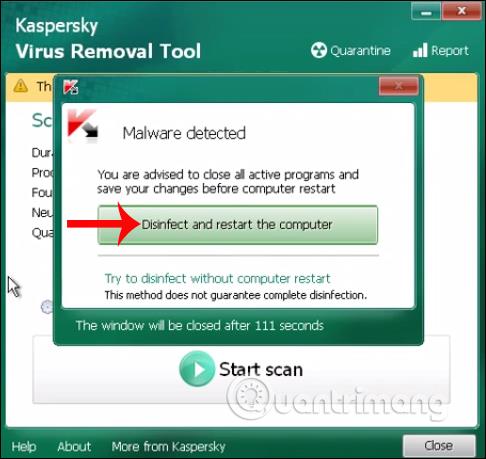
Ihneď potom softvér znova skontroluje súbory podozrivé z problémov. Všimnite si , že s týmto spusteným procesom by ste na počítači nemali vykonávať iné úlohy, ako je úprava textu. Mali by ste uložiť prácu, ktorú robíte, a potom skenovať.
Počas tohto procesu používateľ nebude môcť stlačiť tlačidlo Zastaviť skenovanie. Po dokončení skenovania a opätovnej kontrole týchto údajov nástroj tiež upozorní používateľa na výsledky.
Takže s nástrojom Kaspersky Virus Removal Tool počítačový systém rýchlo zistí nebezpečné súbory a programy. Potom bude softvér pokračovať v kontrole týchto nebezpečných súborov. Vďaka tomu bude systém oveľa bezpečnejší. Na ďalšie zabezpečenie vášho počítača by sme však mali stále používať iný antivírusový softvér v kombinácii s nástrojom Kaspersky Virus Removal Tool, aby sme dosiahli najvyššiu účinnosť zabezpečenia.
Prajem vám úspech!